еҲҘгҒ«гҒҠж°—гҒ«е…ҘгӮҠгҒ®гғЎгғјгӮ«гғјгҒЈгҒҰгӮҸгҒ‘гҒҳгӮғгҒӘгҒ„гӮ“гҒ§гҒҷгҒ‘гҒ©гҒӯвҖҰгҖӮ
гҒ•гҒҰгҖҒжң¬йЎҢгҒ„гҒҚгҒҫгҒ—гӮҮгҒҶгҒӢгҖӮ
гӮөгӮҰгғігғүгӮ«гғјгғүгҒ®гҒҠи©ұгҒ§гҒҷгҒҢгҖҒйҹіиіӘдә‘гҖ…гҒ®и§ЈиӘ¬гҒҜгҒқгҒ®жүӢгҒ®е°Ӯй–Җ家гҒ«гҒҠд»»гҒӣгҒҷгӮӢгҒЁгҒ—гҒҰгҖҒ
д»ҠеӣһгҒҜдёҖиҲ¬PCгғҰгғјгӮ¶гғјгҒ®иҰ–зӮ№гҒ§дҪҝгҒ„еӢқжүӢгӮ’гғЎгӮӨгғігҒ«гғ¬гғ“гғҘгғјгҒ—гҒҹгҒ„гҒЁжҖқгҒ„гҒҫгҒҷгҖӮ
гғ»е…ҘеҮәеҠӣзі»зөұгҒ«йҒҺдёҚи¶ігҒӘгҒ—гҖҒгҒҹгҒ¶гӮ“
еҮәеҠӣгҒҜгғҳгғғгғүгғӣгғігҖҒгғ©гӮӨгғігҖҒе…үгғҮгӮёгӮҝгғ«гҒ®3зі»зөұгҒ§гҖҒ
гӮўгғҠгғӯгӮ°/гғҮгӮёгӮҝгғ«е…ұгҒ«5.1chгӮөгғ©гӮҰгғігғүгҒ§гҒ®еҮәеҠӣгҒҢеҸҜиғҪгҒ§гҒҷгҖӮ
е…ҘеҠӣгҒҜгғ©гӮӨгғіпјҲгғһгӮӨгӮҜе…ұз”ЁпјүгҖҒе…үгғҮгӮёгӮҝгғ«гҒ®2зі»зөұгҖӮ
гғ•гғӯгғігғҲгғ‘гғҚгғ«I/OгҒ«гӮӮжҺҘз¶ҡгҒ§гҒҚгҖҒгғҳгғғгғүгғӣгғіеҮәеҠӣгҒЁгғһгӮӨгӮҜе…ҘеҠӣгҒ«еҜҫеҝңгҖӮ
еҫ“жқҘиЈҪе“ҒгҒӢгӮүеӨ§е№…гҒ«гғҳгғғгғүгғӣгғіеҮәеҠӣгҒҢеј·еҢ–гҒ•гӮҢгҖҒ
600О©гҒҫгҒ§гҒ®гғҳгғғгғүгғӣгғігҒҢй§ҶеӢ•еҸҜиғҪгҒЁгҒ„гҒҶгҒ“гҒЁгҒ§гҒҷгҒҢгҖҒ
й§ҶеӢ•д»ҘеүҚгҒ®е•ҸйЎҢгҒЁгҒ—гҒҰгҖҒгӮөгӮҰгғігғүгӮ«гғјгғүгҒЁгғҳгғғгғүгғӣгғігӮ’зӣҙжҺҘз№ӢгҒҗгҒЁгҖҒ
гғҸгғғгӮӯгғӘгҒЁиҒһгҒҲгӮӢгҒ»гҒ©гҒ®гғҺгӮӨгӮәгҒҢж··гҒҳгҒЈгҒҰгҒ—гҒҫгҒ„гҒҫгҒҷгҖӮ
гҒ“гӮҢгҒҜз’°еўғгҒ«дҫқеӯҳгҒҷгӮӢе•ҸйЎҢгҒЁжҖқгӮҸгӮҢгӮӢгҒ®гҒ§гҖҒдёҖжҰӮгҒ«гҖҢдҪҝгҒҲгҒӘгҒ„гҖҚгҒЁгҒҜиЁҖгҒҲгҒҫгҒӣгӮ“гҒҢгҖҒ
иҮӘеҲҶгҒ®з’°еўғгҒ§гҒҜгғ•гғӯгғігғҲгғ‘гғҚгғ«гҒ§жҺҘз¶ҡгҒ—гҒҹж–№гҒҢгғҺгӮӨгӮәгҒҜе°‘гҒӘгҒҸгҒӘгӮҠгҒҫгҒ—гҒҹгҖӮ
гӮўгғҠгғӯгӮ°гҒ§гҒӮгӮӢд»ҘдёҠгҖҒд»•ж–№гҒӘгҒ„гҒ“гҒЁгҒӢгӮӮгҒ—гӮҢгҒҫгҒӣгӮ“гҒҢгҖҒ
гғҳгғғгғүгғӣгғігӮ’дҪҝз”ЁгҒҷгӮӢгҒ®гҒ§гҒӮгӮҢгҒ°гҖҒе…үгғҮгӮёгӮҝгғ«еҮәеҠӣгҒӢгӮүDACгӮ’д»ӢгҒ—гҒҰ
гғҳгғғгғүгғӣгғігҒЁжҺҘз¶ҡгҒ—гҒҹж–№гҒҢгӮҲгҒ•гҒқгҒҶгҒ§гҒҷгҖӮ
гҒҫгҒҹгҖҒе…үгғҮгӮёгӮҝгғ«гҒ§гҒҜDolby Digital LiveеҮәеҠӣгҒ«еҜҫеҝңгҒ—гҒҫгҒ—гҒҹгҒҢгҖҒ
вҖңеҶҚз”ҹгҒ•гӮҢгӮӢе…ЁгҒҰгҒ®йҹівҖқгҒҢDolby Digital LiveгҒ§еҮәеҠӣгҒ•гӮҢгӮӢгҒ®гҒ§гҒҜгҒӘгҒҸгҖҒ
гҒӮгҒҸгҒҫгҒ§Dolby Digital LiveгҒ«еҜҫеҝңгҒ—гҒҹгӮҪгғјгӮ№гҒЁгӮўгғ—гғӘгӮұгғјгӮ·гғ§гғігҒ®гҒҝеҜҫеҝңгҒЁгҒ®гҒ“гҒЁгҖӮ
гҒҫгҒ дҪҝгҒ„иҫјгӮ“гҒ§гҒ„гҒӘгҒ„гҒ®гҒ§гӮҲгҒҸзҗҶи§ЈгҒ—гҒҰгҒҫгҒӣгӮ“гҒҢпјҲгӮҙгғЎгғігғҠгӮөгӮӨпҪҚпҪҚпјүгҖҒ
гҒ“гҒ®зӮ№гҖҒASUSгҒ®Xonar HDAV1.3гӮ·гғӘгғјгӮәгҒ®ж–№гҒҢдҪҝгҒ„еӢқжүӢгҒҢиүҜгҒ„гҒЁжҖқгҒ„гҒҫгҒ—гҒҹгҖӮ
гӮҪгғјгӮ№гҒ«й–ўдҝӮгҒӘгҒҸDolby Digital LiveдҝЎеҸ·гӮ’жҳ еғҸгҒ«еҠ гҒҲгҒҰHDMI1жң¬гҒ§еҮәеҠӣгҒ§гҒҚгҒҫгҒҷгҒ—гҖӮ
гғ»ең§еҖ’зҡ„гҒ«дҪҝгҒ„гӮ„гҒҷгҒҸгҒӘгҒЈгҒҹгғүгғ©гӮӨгғҗгӮҪгғ•гғҲ
X-FiжҷӮд»ЈгҒ®гғүгғ©гӮӨгғҗгӮҪгғ•гғҲгҒҜз”ЁйҖ”гҒ«еҝңгҒҳгҒҰ3гҒӨгҒ®гғўгғјгғүгҒҢгҒӮгӮҠгҒҫгҒ—гҒҹгҒҢгҖҒ
Recon3DгҒ§гҒҜвҖңгғўгғјгғүвҖқгҒЁгҒ„гҒҶжҰӮеҝөгҒҢе»ғжӯўгҒ•гӮҢгҒҫгҒ—гҒҹгҖӮ
гҒЁгҒ„гҒҶгӮҲгӮҠгӮӮгҖҒзөұдёҖгҒ•гӮҢгҒҹгҒЁиЁҖгҒЈгҒҹж–№гҒҢйҒ©еҲҮгҒӢгӮӮгҒ—гӮҢгҒҫгҒӣгӮ“гҖӮ
гӮӨгғігӮҝгғјгғ•гӮ§гғјгӮ№гҒҢдёҖж–°гҒ•гӮҢгҖҒиҰӢгҒҹзӣ®гҒ«гӮӮи§ЈгӮҠжҳ“гҒҸгҒӘгҒЈгҒҹ
гҖҢSound Blaster Recon3D PCIe гӮігғігғҲгғӯгғјгғ« гғ‘гғҚгғ«гҖҚгҒЁгҒ„гҒҶгӮўгғ—гғӘгӮұгғјгӮ·гғ§гғігҒ§1гҒӨгҒ§
еҗ„ж©ҹиғҪгӮ’еҲ©з”ЁгҒ§гҒҚгӮӢгӮҲгҒҶгҒ«гҒӘгӮҠгҒҫгҒ—гҒҹгҖӮ
еҗ„гӮЁгғ•гӮ§гӮҜгғҲгҒ®еҠ№жһңиҮӘдҪ“гҒҜгҒ“гӮҢгҒҫгҒ§гҒ®гӮҪгғ¬гҒЁгҒӮгҒҫгӮҠеӨүгӮҸгӮүгҒӘгҒ„еҚ°иұЎгҒ§гҒҷгҒҢгҖҒ
еҗ„ж©ҹиғҪгҒёгҒ®гӮўгӮҜгӮ»гӮ№гҒҢе®№жҳ“гҒ«гҒӘгҒЈгҒҹгҒ“гҒЁгҒҜеӨ§гҒ„гҒ«жӯ“иҝҺгҒ§гҒҚгҒқгҒҶгҒ§гҒҷгҖӮ
гғ»д»ҳеұһгӮҪгғ•гғҲгҖҢгғҹгғҘгғјгӮёгғғгӮҜ гӮөгғјгғҗгғјгҖҚгҒ®гғҰгғӢгғјгӮҜгҒӘж©ҹиғҪ
PCгҒҢжҗӯијүгҒ—гҒҰгҒ„гӮӢеҮәеҠӣзі»зөұжҜҺгҒ«еҲҘгҖ…гҒ®йҹіжҘҪгӮ’еҶҚз”ҹгҒ§гҒҚгҒҫгҒҷгҖӮ
гҒ“гӮҢгҒ§йҡЈгҒ®дәәгҒЁдёҖз·’гҒ«еҲҘгҖ…гҒ®йҹіжҘҪгӮ’иҒҙгҒ‘гҒҫгҒҷгҒӯпјҒ
гғ»жҜҺеәҰжҒ’дҫӢгҒ®гғҗгӮ°зҘӯгӮҠгҒҜд»ҠеӣһгӮӮеҒҘеңЁпјҹ
гғүгғ©гӮӨгғҗгҒ®гӮӨгғігӮ№гғҲгғјгғ«зӣҙеҫҢгҒҜгҖҢгӮ·гғҚгғһгғҒгғғгӮҜгҖҚз”»йқўгҒ§Dolby Digital LiveгҒ®жңүеҠ№/з„ЎеҠ№гӮ’
еҲҮгӮҠжӣҝгҒҲгӮүгӮҢгӮӢгҒ®гҒ§гҒҷгҒҢгҖҒPCгӮ’1пҪһ2еӣһеҶҚиө·еӢ•гҒҷгӮӢгҒЁгҖҢгӮ·гғҚгғһгғҒгғғгӮҜгҖҚз”»йқўгӮ’й–ӢгҒ„гҒҰгӮӮ
дҪ•гӮӮиЎЁзӨәгҒ•гӮҢгҒӘгҒҸгҒӘгӮҠгҒҫгҒҷгҖӮ
гғүгғ©гӮӨгғҗгҒ®еҶҚгӮӨгғігӮ№гӮігӮӮи©ҰгҒ—гҒҫгҒ—гҒҹгҒҢгҖҒгӮ„гҒҜгӮҠPCгӮ’1пҪһ2еӣһеҶҚиө·еӢ•гҒҷгӮӢгҒЁвҖҰгҖӮ
гӮўгғғгғ—гғҮгғјгғҲгҒ«гӮҲгӮӢж”№е–„гӮ’еҫ…гҒЎгҒҹгҒ„гҒЁжҖқгҒ„гҒҫгҒҷгҖӮ
гҒ“гӮҢд»ҘеӨ–гҒ«гҒҜе•ҸйЎҢгҒӘгҒҸеӢ•гҒ„гҒҰгӮӢйӣ°еӣІж°—гҒӘгҒ®гҒ§гҖҒжҳ”гӮҲгӮҠгҒҜгҒ„гҒ„гҒ§гҒҷгҒӯпҪ—
гғ»гҒқгҒ®д»–и«ёгҖ…
EAXгҒ®гғҸгғјгғүгӮҰгӮ§гӮўгӮўгӮҜгӮ»гғ©гғ¬гғјгӮ·гғ§гғігҒ«гҒҜйқһеҜҫеҝңгҒЁгҖҒгҒӮгӮӢж„Ҹе‘ігӮ№гғҡгғғгӮҜгғҖгӮҰгғігҒ§гҒҷгҒҢгҖҒ
гҒ»гҒЁгӮ“гҒ©гҒ®гӮұгғјгӮ№гҒ§CPUгғ‘гғҜгғјгӮ’жҢҒгҒҰдҪҷгҒ—гҒҰгӮӢгҒЁжҖқгҒ„гҒҫгҒҷгҒ—гҖҒеӨ§гҒ—гҒҹе•ҸйЎҢгҒ§гҒҜгҒӘгҒ„гҒ§гҒ—гӮҮгҒҶгҖӮ
вҖҰEAXеҜҫеҝңгҒ®гӮІгғјгғ гҒҢд»ҠеҫҢеҮәгӮӢгҒӢгҒ©гҒҶгҒӢгҒҜеҲҘгҒЁгҒ—гҒҰгғҚгҖӮ
иҮӘеҲҶгҒҜдҪҝгҒҶгҒ“гҒЁгҒҢгҒӘгҒ„гҒ®гҒ§дҪ•гҒЁгӮӮиЁҖгҒҲгҒҫгҒӣгӮ“гҒҢгҖҒгғңгӮӨгғҒгғЈй–ўйҖЈгҒ®ж©ҹиғҪгӮӮе……е®ҹгҒ—гҒҰгҒ„гӮӢгӮҲгҒҶгҒӘгҒ®гҒ§гҖҒ
гӮҲгҒҸеҲ©з”ЁгҒҷгӮӢж–№гҒҜи©ҰгҒ—гҒҰгҒҝгӮӢдҫЎеҖӨгҒҢгҒӮгӮҠгҒқгҒҶгҒ§гҒҷгҖӮ
дёҠдҪҚж©ҹзЁ®гҒ§гҒҜдёҖйўЁеӨүгӮҸгҒЈгҒҹгғһгӮӨгӮҜгҒҢд»ҳгҒ„гҒҰгӮӢгӮҲгҒҶгҒ§гҒҷгӮҲпјҒ
гҖҗз·Ҹи©•гҖ‘
X-Fiдё–д»ЈгҒ®гғҹгғүгғ«гӮҜгғ©гӮ№иЈҪе“ҒгҒӢгӮүд№—гӮҠжҸӣгҒҲгҒҹиә«гҒЁгҒ—гҒҰгҒҜгҖҒ
йҹігҒ«еҠҮзҡ„гҒӘеӨүеҢ–гҒҜгҒӘгҒҸгҖҒзӣ®ж–°гҒ—гҒ„гӮӮгҒ®гӮӮгҒӮгӮҠгҒҫгҒӣгӮ“гҒҢгҖҒ
дҪҝгҒ„гӮ„гҒҷгҒ•гҒҜзўәе®ҹгҒ«еҗ‘дёҠгҒ—гҒҫгҒ—гҒҹгҖӮ
дҪ•ж°—гҒ«гҒ“гӮҢгҒ гҒ‘гҒ§еҚҒеҲҶиІ·гҒЈгҒҹдҫЎеҖӨгҒҜгҒӮгҒЈгҒҹгҒЁж„ҹгҒҳгҒҰгҒҫгҒҷгҖӮ
еҲқгӮҒгҒҰгӮөгӮҰгғігғүгӮ«гғјгғүгӮ’иІ·гҒҶж–№гҒ«гҒҜгҒЎгӮҮгҒЈгҒЁй«ҳдҫЎгҒӢгӮӮгҒ—гӮҢгҒҫгҒӣгӮ“гҒҢгҖҒ
X-Fiдё–д»ЈгӮҲгӮҠеҸӨгҒ„гӮӮгҒ®гӮ„гҖҒж•°еҚғеҶҶзЁӢеәҰгҒ®е®үдҫЎгҒӘгӮӮгҒ®гӮ’еҲ©з”ЁгҒ—гҒҰгӮӢж–№гҒ«гҒҜ
иІ·гҒ„жӣҝгҒҲгҒ«гҒЎгӮҮгҒҶгҒ©гҒ„гҒ„дҫЎж јеёҜгҒ®иЈҪе“ҒгҒӢгӮӮгҒ—гӮҢгҒҫгҒӣгӮ“гҖӮ
-
иіје…ҘйҮ‘йЎҚ
11,300еҶҶ
-
иіје…Ҙж—Ҙ
2011е№ҙ12жңҲ19ж—Ҙ
-
иіје…Ҙе ҙжүҖ
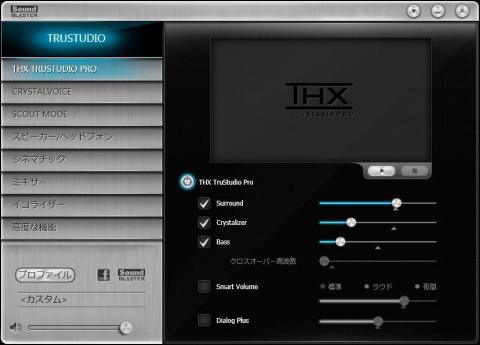


ж·ұжө·гҒ•гӮ“
2012/02/23
Recon3DгҒ®Professional AudioзүҲгӮ’иіје…ҘгҒ—гҒҰзҸҫеңЁи©ҰгҒ—гҒҰгҒ„гӮӢгӮ“гҒ§гҒҷгҒҢгҖҒSCOUT MODEгҒ®гғӣгғғгғҲгӮӯгғјж©ҹиғҪдҪҝгҒҲгҒҰгҒ„гҒҫгҒҷгҒӢпјҹ
гӮҰгғҒгҒ§гҒҜгғӣгғғгғҲгӮӯгғјзҷ»йҢІгҒ—гҒҰеҶ…е®№гӮ’дҝқеӯҳгҒ—гҒҰгӮӮгҖҒеҶҚгҒідҝқеӯҳз”»йқўиҰ—гҒ„гҒҰгҒҝгӮӢгҒЁиЁӯе®ҡеҶ…е®№гҒҢгғӘгӮ»гғғгғҲгҒ•гӮҢгҒҰгҒҠгӮҠгғӣгғғгғҲгӮӯгғјж©ҹиғҪгҒҢдҪҝгҒҲгҒҫгҒӣгӮ“гҖӮ
гғӣгғғгғҲгӮӯгғјж©ҹиғҪгҒҢдҪҝгҒҲгҒӘгҒ„гҒЁFPSгҒ§гҒҜе…ЁгҒҸж„Ҹе‘ігҒҢгҒӘгҒ„гҒ§гҒҷгҖӮ
гҒөгҒғгғјгҒ•гӮ“
2012/02/28
гҒ“гӮ“гҒ°гӮ“гҒҜпјҒ
иҝ”дҝЎгҒҢйҒ…гӮҢгҒҰгҒ—гҒҫгҒ„з”ігҒ—иЁігҒӮгӮҠгҒҫгҒӣгӮ“гҖӮ
SCOUT MODEиҮӘдҪ“гҒ„гҒҳгҒЈгҒҹгҒ“гҒЁгҒҢгҒӘгҒӢгҒЈгҒҹгҒ®гҒ§гҒҷгҒҢгҖҒ
гҒ“гҒ®ж©ҹдјҡгҒ«и©ҰгҒ—гҒҰгҒҝгҒҫгҒ—гҒҹгҖӮ
вҖҰгҒҢгҒЈпјҒпјҒ
гғӣгғғгғҲгӮӯгғјгҒ®иЁӯе®ҡгҒқгҒ®гӮӮгҒ®гҒҢгҒ§гҒҚгҒҫгҒӣгӮ“гҒ§гҒ—гҒҹгҖӮ
[гғӣгғғгғҲгӮӯгғј]欄гҒ«д»»ж„ҸгҒ®гӮӯгғјгӮ’е…ҘеҠӣгҒ—гҒҰгӮӮгҖҒгӮӯгғјгӮ’йӣўгҒҷгҒЁеҗҢжҷӮгҒ«
е…ҘеҠӣгҒ—гҒҹгӮӯгғјгҒ®еҗҚеүҚгҒҢж¶ҲгҒҲгҒҰгҒ—гҒҫгҒ„гҖҒгҒ©гҒҶгӮ„гҒЈгҒҰгӮӮз©әзҷҪгҒ«жҲ»гҒЈгҒҰгҒ—гҒҫгҒ„гҒҫгҒҷгҖӮ
жӣҙгҒ«гҒҜSCOUT MODEгӮ’жңүеҠ№гҒ«гҒ—гӮҲгҒҶгҒЁгғҒгӮ§гғғгӮҜгӮ’е…ҘгӮҢгӮӢгҒЁгғүгғ©гӮӨгғҗгҒҢиҗҪгҒЎгӮӢе§Ӣжң«orz
гҒҶгғјгӮ“гҖҒгҒ“гҒ®SCOUT MODEгҒЁгӮ„гӮүгҒҜдёҚе…·еҗҲгҒ гӮүгҒ‘гҒ§гҒҷгҒӯгҖӮ
гҒҠеҪ№гҒ«з«ӢгҒҰгҒҡз”ігҒ—иЁігҒӘгҒ„гҒ§гҒҷгҖӮгҖӮгҖӮ
гӮҜгғӘгӮЁгӮӨгғҶгӮЈгғ–иЈҪе“ҒгҒ§гҒҜжҒ’дҫӢгҒҝгҒҹгҒ„гҒӘгӮӮгҒ®гҒ§гҒҷгҒҢгҖҒ
ж°—й•·гҒ«гғүгғ©гӮӨгғҗгҒ®гӮўгғғгғ—гғҮгғјгғҲеҫ…гҒЎгҒ§гҒҷгҒӯгҖӮ
гҒЎгҒӘгҒҝгҒ«еҪ“ж–№Win7 Pro 64bitгҒ§гҒҷгҖӮ
ж·ұжө·гҒ•гӮ“
2012/03/29
гӮҜгғӘгӮЁгӮӨгғҶгӮЈгғ–гҒ®гӮөгғқгғјгғҲгҒ«иҒһгҒ„гҒҹгҒЁгҒ“гӮҚгҖҒд»ҘдёӢгҒ®гӮҲгҒҶгҒӘиҝ”дәӢгҒҢгҒӮгӮҠгҒҫгҒ—гҒҹгҖӮ
гҖҺгҒ“гҒ®еәҰгҒҜиӘ гҒ«з”ігҒ—иЁігҒ”гҒ–гҒ„гҒҫгҒӣгӮ“гҖӮ
жң¬ж©ҹиғҪгҒ«гҒӨгҒҚгҒҫгҒ—гҒҰгҒҜиЁӯе®ҡгҒ®гҒ”жЎҲеҶ…гҒҢжҠңгҒ‘гҒҰгҒ„гӮӢгӮҲгҒҶгҒ§гҒ”гҒ–гҒ„гҒҫгҒҷгҖӮ
гғӣгғғгғҲгӮӯгғјгҒ®гҒ”зҷ»йҢІгҒ«йҡӣгҒ—гҒҫгҒ—гҒҰгҒҜгҖҒгӮўгғ«гғ•гӮЎгғҷгғғгғҲгӮӯгғјгҒ®
еҚҳзӢ¬зҷ»йҢІгҒҜиЎҢгҒҲгҒҫгҒӣгӮ“гҖӮзҷ»йҢІгҒ®йҡӣгҒҜгҖҒShiftгҖҖ/гҖҖCtrlгҖҖ/гҖҖAltгҒӘгҒ©гҒ®
гӮӯгғјгҒ«еҠ гҒҲгҒҰгҖҒгӮўгғ«гғ•гӮЎгғҷгғғгғҲгӮӯгғјгӮ’гҒ”зҷ»йҢІгҒ„гҒҹгҒ гҒҸеҝ…иҰҒгҒҢгҒ”гҒ–гҒ„гҒҫгҒҷгҖӮгҖҸ
гӮҜгғӘгӮЁгӮӨгғҶгӮЈгғ–еҒҙгӮӮиЁӯе®ҡгҒ«й–ўгҒҷгӮӢиӘ¬жҳҺдёҚи¶ігӮ’иӘҚгӮҒгҒҰгҒ„гҒҫгҒҷгҒӯгҖӮ
гғҗгғјгӮёгғ§гғігӮўгғғгғ—гҒ§иӘ¬жҳҺж–ҮгҒҢдҝ®жӯЈгҒ•гӮҢгӮӢгҒ“гҒЁгӮ’йЎҳгҒ„гҒҫгҒҷгҖӮ